Вопрос
Проблема: как удалить приложения Mac?
Я новичок в Mac, поэтому понятия не имею, как удалять приложения с Mac. Я обнаружил, что их достаточно переместить в корзину. Это правильно?
Решенный ответ
Удаление ненужных приложений с Mac может стать одним из многих культурных потрясений, которые могут произойти после перехода с ОС Windows на macOS. Действительно, на Mac нет панели управления.[1] Однако удалить программы несложно.
Как правило, пользователи могут удалить приложения Mac, просто переместив их в корзину. Однако этого недостаточно для полного удаления программы. Приложения могут быть связаны с другими файлами или папками. Таким образом, важно удалить все эти записи.

Приложения Mac находятся в папке Applications. Однако системные файлы и настройки пользователя хранятся в разных каталогах. Таким образом, контент, связанный с приложением, сохраняется в следующих местах:
- /Applications
- ~ / Библиотека / Настройки
В некоторых приложениях Mac также есть вспомогательные файлы. Таким образом, они могут храниться в этих двух каталогах:
- ~ / Библиотека / Поддержка приложений
- / Библиотека / Поддержка приложений
Следовательно, чтобы полностью удалить приложения с Mac, вам необходимо удалить все записи из вышеупомянутых мест. Однако большинство пользователей просто полагаются на функцию перетаскивания: они просто удаляют программу, перемещая ее в папку «Корзина». Действительно, этого достаточно, чтобы избавиться от приложения. Но другие связанные файлы и папки остаются.
Чтобы полностью удалить приложения Mac, вы должны убедиться, что другие связанные записи или связанные файлы также удалены. Таким образом, приведенные ниже инструкции будут кстати.
Полное удаление приложений Mac
Чтобы удалить эти файлы, вам необходимо приобрести лицензионную версию Стиральная машина Mac X9 Стиральная машина Mac X9 удалить программное обеспечение.
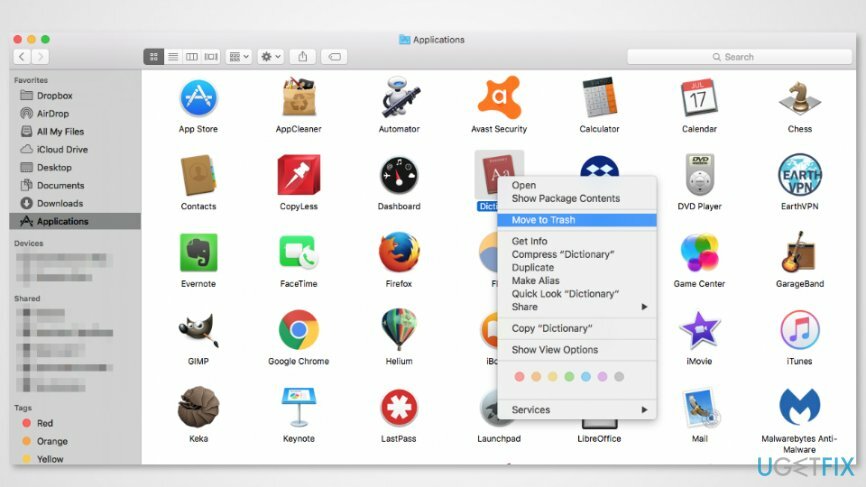
Чтобы удалить приложения Mac, вам нужно перейти к местоположению программы и переместить ее в корзину:
- Доступ Приложения папка.
- Найдите программу, которую хотите удалить с Mac.
- Перетащите его на Мусор в доке.[2] Кроме того, вы можете щелкнуть значок программы правой кнопкой мыши и выбрать "Переместить в корзину" из раскрывающегося меню.
- Если вы не запускаете Mac с учетной записью администратора, вам нужно будет ввести пароль администратора, чтобы удалить приложение.
Однако, если вы случайно удалили приложение, которое хотите оставить установленным, вы можете легко переместить его из папки «Корзина» обратно в «Приложения». Чтобы полностью удалить приложение Mac, вам необходимо выполнить еще два шага:
- Щелкните правой кнопкой мыши Мусор значок и выберите Пустой.
- Нажмите Пустая корзина в появившемся диалоговом окне.

Удалить настройки приложения Mac
Чтобы удалить эти файлы, вам необходимо приобрести лицензионную версию Стиральная машина Mac X9 Стиральная машина Mac X9 удалить программное обеспечение.
Чтобы удалить настройки приложения, вам необходимо получить доступ к папке библиотеки.[3] Однако пользователи Mac OS X 10.6 и более ранних версий должны знать, что эта папка по умолчанию скрыта. Таким образом, чтобы получить к нему доступ, выполните следующие действия:
- Открытым Finder.
- Нажмите Идти в верхней строке меню.
- Когда появится раскрывающееся меню, щелкните Вариант клавишу на клавиатуре.
- В списке вы увидите новый Библиотека вход между Домой и Компьютер. Нажимайте до тех пор, пока не отключите искатель Вариант ключ.
- в Библиотека найти кучу папок. Вы должны просмотреть их все, чтобы найти и удалить все записи, которые могут быть связаны с вашей удаленной программой.
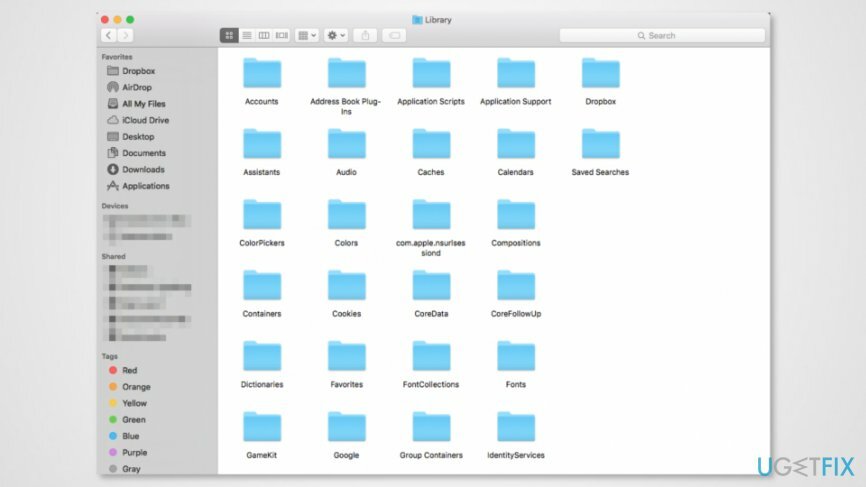
ПОДСКАЗКА. Большинство связанных файлов находится в этих папках, поэтому вы можете ускорить процесс, проверяя только их:
- Поддержка приложения
- Кеши
- Контейнеры
- Каркасы
- Журналы
- Предпочтения
- Сохраненное состояние приложения
- WebKit
ПРИМЕЧАНИЕ. Удаление файлов из библиотеки может вызвать проблемы. После удаления файлов некоторые приложения могут работать медленно или давать сбой. Кроме того, вы можете потерять часть информации. Поэтому будьте осторожны и создавайте резервные копии.
Избавьтесь от программ одним щелчком мыши
Вы можете удалить эту программу с помощью пошагового руководства, предоставленного вам экспертами ugetfix.com. Чтобы сэкономить ваше время, мы также выбрали инструменты, которые помогут вам выполнить эту задачу автоматически. Если вы торопитесь или чувствуете, что у вас недостаточно опыта, чтобы удалить программу самостоятельно, смело используйте следующие решения:
Предложение
сделай это сейчас!
Скачатьпрограммное обеспечение для удаленияСчастье
Гарантия
Если вам не удалось удалить программу с помощью, сообщите о своих проблемах в нашу службу поддержки. Убедитесь, что вы предоставили как можно больше подробностей. Сообщите нам все подробности, которые, по вашему мнению, нам следует знать о вашей проблеме.
Этот запатентованный процесс восстановления использует базу данных из 25 миллионов компонентов, которые могут заменить любой поврежденный или отсутствующий файл на компьютере пользователя.
Чтобы восстановить поврежденную систему, вам необходимо приобрести лицензионную версию средства удаления вредоносных программ.

VPN имеет решающее значение, когда дело доходит до конфиденциальность пользователя. Онлайн-трекеры, такие как файлы cookie, могут использоваться не только платформами социальных сетей и другими веб-сайтами, но также вашим интернет-провайдером и правительством. Даже если вы примените самые безопасные настройки через веб-браузер, вас все равно можно будет отслеживать через приложения, подключенные к Интернету. Кроме того, браузеры, ориентированные на конфиденциальность, такие как Tor, не являются оптимальным выбором из-за пониженной скорости соединения. Лучшее решение для вашей максимальной конфиденциальности - это Частный доступ в Интернет - быть анонимным и безопасным в сети.
Программное обеспечение для восстановления данных - один из вариантов, который может вам помочь восстановить ваши файлы. После удаления файла он не исчезает в воздухе - он остается в вашей системе до тех пор, пока поверх него не записываются новые данные. Восстановление данных Pro это программа для восстановления, которая ищет рабочие копии удаленных файлов на вашем жестком диске. Используя этот инструмент, вы можете предотвратить потерю ценных документов, школьных заданий, личных фотографий и других важных файлов.